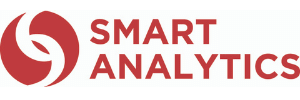SPSSの使い方 ~IBM SPSS Statistics超入門~ 第2回:SPSSにデータを読み込んでみよう
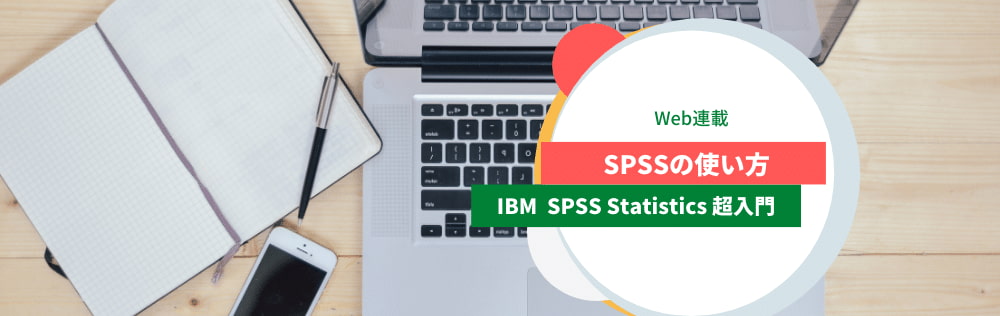
新着関連情報
- SPSS Statistics 31の新機能
- 【無料セミナー】11月28日開催「知っておきたいSPSSの小技」ライブセミナー
- 【無料|アーカイブ配信中】「統計の日スペシャルセミナー2025」
- オンラインショップにて学生版や個別アドバイザリーサービスも
第2回:データを読み込んでみよう
製品を起動したら、さっそくSPSS Statisticsで分析をしてみましょう。
SPSS Statisticsを利用して分析をはじめるためには、まずデータを準備して、データを読み込む必要があります。
SPSS Statisticsでは、次のような形式のデータを読み込むことができます。
SPSS Statisticsで読み込めるデータフォーマット
- ・SPSSファイル
- ・Excelスプレットシート
- ・Oracle、SQLサーバー、DB2を始めとするODBCで接続可能なデータベース
- ・CSVファイル
- ・SASデータ・ファイル
- ・Stataデータファイルなど
操作になれるためにSPSSファイル(.sav)を読み込んでみよう
まず、SPSS Statisticsのデータフォルダ内に格納されているSPSSファイルを利用して、データを読み込んでみましょう。
このデータは、顧客の属性データ(性別や年収など)と保有製品ならびに購買データが含まれるサンプルデータで、合計6400件のデータです。
なお、格納場所は、次の通りです。
ファイルの場所
・SPSSが格納されているフォルダの中の「Sample」の中の「Japanese」フォルダの中の「demo.sav」
それでは、このデータを早速SPSSにインポートしてみましょう。
1.上部のメニューから「ファイル」をクリックします。
2.「開く」から「データ」をクリックします。
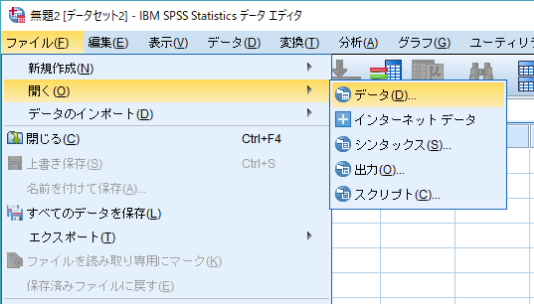
3.ここからファイルを選択して「開く」を押してください。もしくは、「ファイル」の変わりに次のアイコンを押すことでもファイルを開くことが可能です。
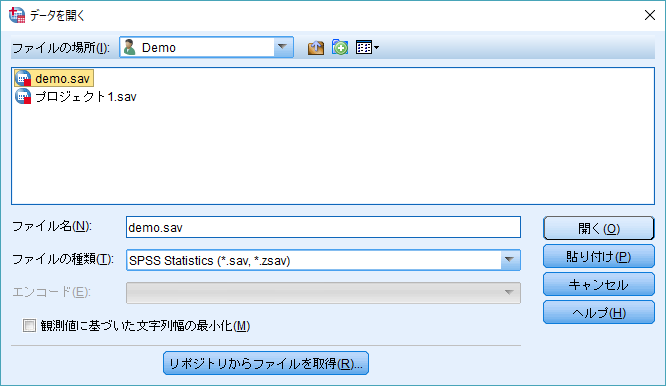
無事にSPSSにデータを読み込むことができましたか?
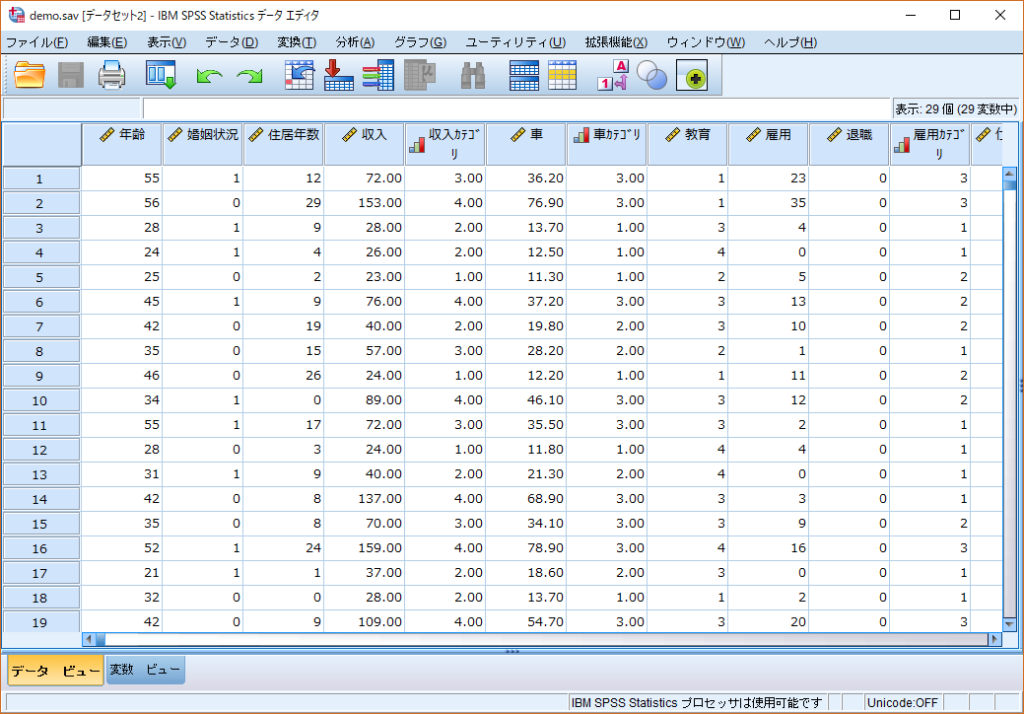
データの読み込みが終了すると、上のようなデータビュー部分にデータがインポートされた画面に切り替わるはずです。これで無事にsavファイルを読み込むことができました。
今回は、SPSSファイル(拡張子.sav)を読み込みました。このファイルはすでにSPSS Statisticsで作業することを前提となっているファイルとなっていますので、非常にきれいなデータとも言えます。
しかしながら、多くの場合、アンケートのデータなどはエクセル形式で保存していたり、csv形式で保存していたりとSPSS Statisticsファイルではない形式が多いでしょう。そのため、他のファイル形式でのデータの読み込みについても練習をしてみましょう。
CSVやテキスト形式ファイルのデータの読み込み方
さて、先ほどはSPSSファイルの読み込みを行いましたが、実際にはExcelシートでデータを保有していたり、CSVやテキストファイルでファイルを保有していたりする場合も多いことでしょう。それぞれのシートについては、SPSSファイルよりも少しだけ手間がかかりますが、読み込むことが可能です。
1.メニューバーから「ファイル」を選択し、「開く」、「データ」を選択します
2.ダイアログボックスにおいて「ファイルの種類」を「csv」を選択します。
3.認知のcsvファイルを選択し、「開く」を押します。
*今回はdemo.savをcsvに変換したものをデモデータとして利用します。
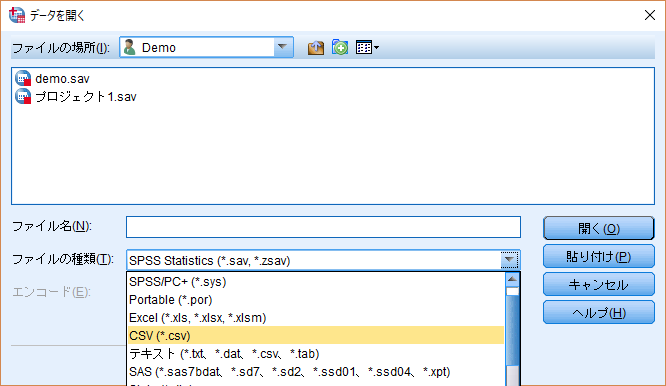
「テキストインポートウィザード」のダイアログが表示されます。
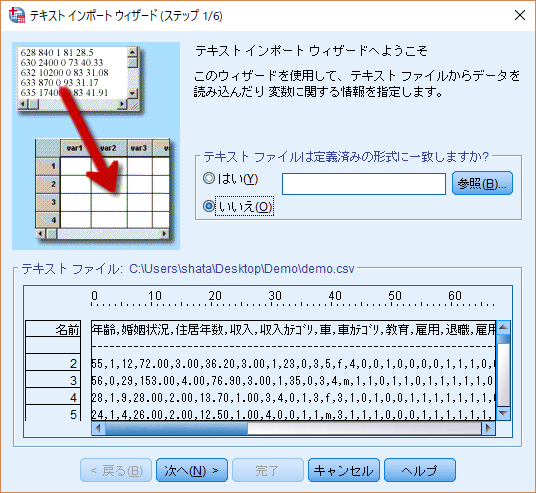
4.また、「ファイルの先頭に変数名を含んでいますか?」の部分を「はい」にします。もちろん、元データに変数名がない時は「いいえ」を選択してください。

5.次のウィザードでデータがどのような形式で保存されているのかを指定します。CSVファイル(カンマ区切り)の場合には、「カンマ」にチェクを入れましょう。もちろんタブ区切りのデータの場合には「タブ区切り」にチェックを入れます。また、テキスト修飾子の部分では、名前や自由回答が入っている変数の部分に””や’が入っている場合には、引用符の選択をします。
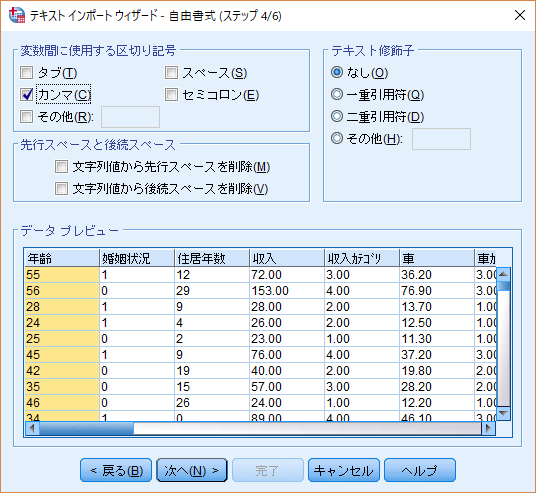
6.データプレビューで選択されている変数の仕様の画面では、各変数の形式を設定することが可能です。
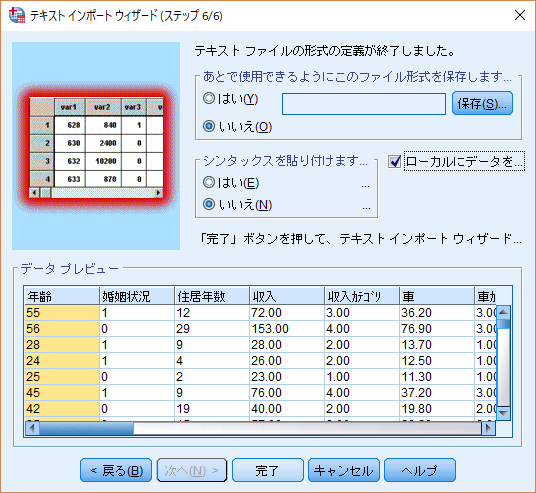
7.ステップ6/6でデータプレビューの部分に正しくデータが入っていれば成功です。
さぁ、これで完成です。この作業でインポートしたデータは、のちに紹介する変数ビューの定義が必要です。これは次回以降に解説をすすめます。
SPSSのエクセルのデータの読み込み方法
回答のファイルをEXCEL(エクセル)形式で持っている場合も多いでしょう。SPSS Statisticsでは、Excel(エクセル)ファイルのまま読み込むことも可能です。
1.メニューバーから「ファイル」を選択し、「開く」、「データ」を選択し、「Excelデータ・ソースを開く」ダイアログが表示されます。なお、ワークシートを指定することも可能です。
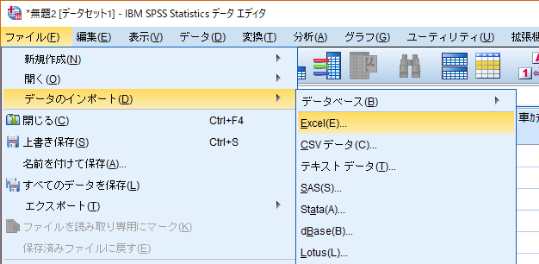

今回ご紹介ソフトウェア
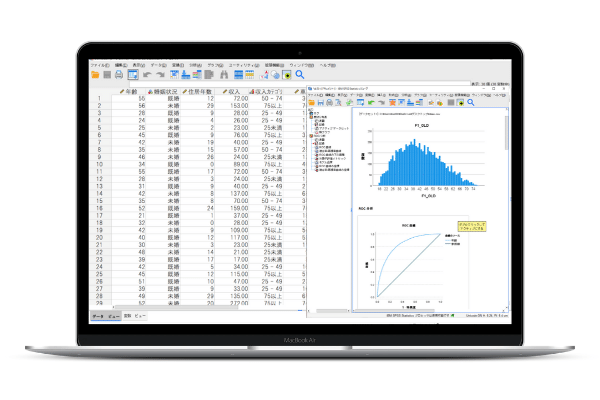
IBM SPSS Statistics
全世界で28万人以上が利用する統計解析のスタンダードソフトウェアです。1968年に誕生し、50年以上にわたり全世界の統計処理をサポート。データ分析の初心者からプロまでデータの読み込みからデータ加工、分析、出力までをカバーする統合ソフトウェアです。
関連情報
SPSS Statistics 31.0.1 新機能をご紹介
最新バージョンSPSS Statistics 31.0.1の新機能をご紹介。AI出力アシスタント、Borutaの変数選択、t検定に関するキュレーションヘルプなど様々な機能が追加されました。
知っておきたいSPSSの使い方:小技Live(無料セミナー)
毎月開催の無料セミナー。SPSS Statisticsのおすすめの機能とその使い方についてデモを交えてご紹介します。
「はじめてのSPSS超入門」オンデマンドトレーニング
統計解析ソフトウェア「IBM SPSS Statistics」をはじめて使い始める方向けのオンデマンドトレーニングコースです。
SPSS 学生版「SPSS Statistics Grad Pack」いつでもどこでも利用可能
SPSSの学生版「IBM SPSS Statistics Grad Pack」は、大学生、大学院生向けに自宅で自身のPCで利用が可能な1年間限定のソフトウェア。当ページでは、便利でお得な学生版についてご紹介。